Для начала потребуется установить серверные компоненты. Они выполняют централизованное управление конфигурациями клиентов, а также функции хранения: основных данных о событиях и теневых копий. Инсталляция стандартная, никаких особых отличий не наблюдается. Но особого внимания требует выбор компонентов. Для начала нужно разобраться с «Сервером конфигураций», который осуществляет централизованное управление системой защиты. Дальше переходим к «Серверу журналов», который отвечает за функции хранения основной и теневой информации. Оба компонента распаковывают на сервере. Схема установки для больших организаций может еще включать специальные настройки информационной безопасности для группы политик.
Инсталляция «Консоли управления» выполняется на административном компьютере. Также можно выполнять установку на на несколько компьютеров. Но это уместно в том случае, когда ответственность за безопасность несут сразу несколько программистов. Небольшие сети распаковывают консоль сразу на сервере. В последнюю очередь переходят к установке «Клиентского модуля». Данный компонент является программным агентом для серверов, которые подключены к сети.
Когда серверные компоненты успешно установлены, переходят к следующему этапу. Потребуется распаковать агенты на рабочие компьютеры и серверы. Распаковка выполняется двумя путями. Первый вариант основывается на ручной распаковке из дистрибутива. Второй путь заключается в установке с помощью групповых политик домена Windows. Каждый способ обладает очевидными плюсами и минусами, так что данный вопрос внимания не требует.

Рисунок 2.2 Главное меню Zlock
После развертывания компонентов Zlock, начинают настраивать защитную систему. Для этого используют консоль управления. В ее же функции входит и контроль всех последующих операций при эксплуатации системы информационной безопасности. Первый запуск предлагает в автоматическом порядке сделать цифровой сертификат. Он включает закрытый и открытый ключи. Сертификат предназначен защищать информацию, которая фигурирует при обмене данных сервера и агента при пользовательских запросах о присоединении других устройств. При желании его можно изменить в дальнейшем.
Настройка Zlock
Настройка Zlock не имеет никаких сложностей, если разобраться в принципе. Он включает разработку набора определенных политик безопасности. Они обуславливают правила доступа работников к той или иной системе. Количество требований может отличаться. Порядок их применения определяется заданной приоритетностью. Это определяет гибкость доступа, что очень удобно. Бывают случаи, когда система подходит под сразу несколько политик, тогда применяется тот вариант, который обладает наибольшим приоритетом. Кроме этого имеет место быть политика по умолчанию. Ее применяют, когда устройству не подошел ни один приоритетный вариант.
Можно выделить две разновидности политики безопасности. Одна из них отвечает за права на системном уровне. Это значит, что именно этот тип определяет возможность подключения того или иного устройства. При этом открывается дополнительная функция для подключенного оборудования – открытие в режиме чтения.
Разработка данной политики начинается с обозначения устройства, на которые направлена их работа. При этом предоставляется список типового оборудования. Там могут быть порты, модемы, съемные накопители и прочие устройства. Здесь также предоставляется список подсоединенного оборудования или каталога устройств. Обновлять перечень можно самостоятельно, добавив оборудование фирмы, которое применяется на разных компьютерах. Отдельных пунктов заслуживают принтеры и USB-устройства с указанными параметрами.
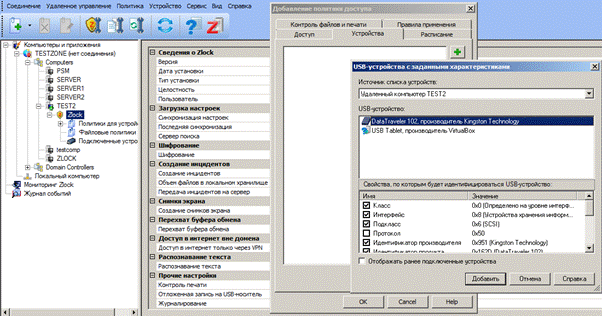
Рисунок 2.3 Настройка политики для USB-устройства с заданными характеристиками
Дальше переходят к настройкам доступа. Можно полностью запретить любые операции или разрешить только чтение, а также еще и запись. Заданные параметры могут быть привязаны к конкретным пользователям. Одни работники могут иметь широкий доступ к чтению и записи подключенных устройств. Другим разрешено только чтение. Ну а некоторым сотрудникам запрещены любые манипуляции.
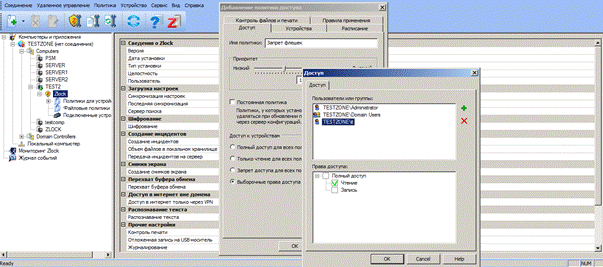
Рисунок 2.4 Настройка избирательной политики к устройству
Для более комфортного пользования можно создать расписание операций политики по разным временным промежуткам (дням, неделям и даже месяцам). К тому же есть возможность установить правила работы. На них влияет доступность доменов: компьютер может иметь локальное подключение, автономное или осуществлять работу через VPN. Такие функции подходят для ноутбуков, которые легко перемещаются за пределы офисных зданий.
Заключительный этап настройки сопровождается определением характеристик контроля копируемых данных. К независимым операциям относят журналирование событий. Это автоматическая запись данных. Также выделяют теневое копирование и шифрование. Любые действия с ними никак не связаны с другими функциями.
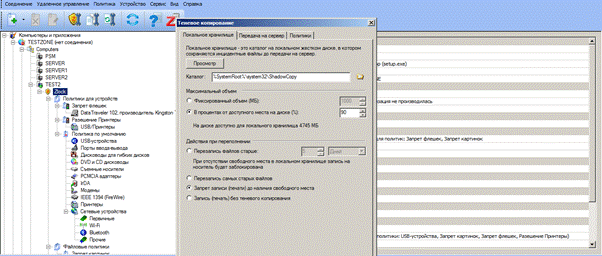
Рисунок 2.5 Настройка теневого копирования
Вторая разновидности политики безопасности – контроль файлов. Здесь доступ определяется содержимым файлов. Такой вариант допускает сотрудников к подключенным устройствам. Но манипуляции с ними возможны только, если их содержимое отвечает заданным требованиям. При этом осуществляется привязка к конкретным сотрудникам или группе пользователей. Так защитная система приобретает некоторую гибкость.
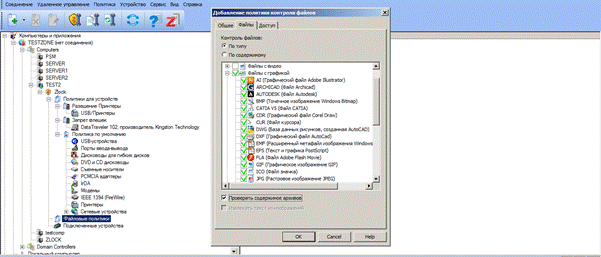
Рисунок 2.6 Настройка политики контроля файлов по типу
Настройка второй разновидности начинается с определения типа контроля – вид документа или его содержимое. Первый вариант подразумевает выбор формата из предложенного списка. Тип документа может быть самостоятельный или определенный группой (видео, аудио, текстовые). Часто файлы опознаются по расширению, но информационная безопасность Zlock работает с содержимым, выполнив сравнение с сигнатурами.
Вторая разновидность контроля применяется только на текстовые файлы. Доступ или запрет к копированию зависит от содержимого документа. В одну политику могут включить разные правила анализа. Так можно одновременно применять несколько способов исследования.
Выделяют три варианта анализа, которые применяются политике контроля. Первый инструмент носит название «Содержит текст». При наличии заданных слов в документе будет срабатывать именно данная разновидность политики. При этом слова могут искаться в точном вхождении или разбавочном, с заменой символов или окончания. Второй вариант во многом схож с первым. Но здесь предварительно создается словарь, где и указывают все слова и фразы, по которым в дальнейшем выполняется поиск. Количество словарей может быть разным, это не один большой список. Но каждый обязан содержать слова, которые помогут отнести документ к определенной категории.
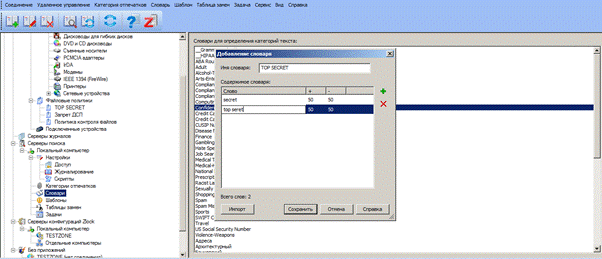
Рисунок 2.7 Создание словаря
Поиск может осуществляться по шаблону. Это могут быть наборы из подставочных или обычных символов. Благодаря этому можно найти любые формализированные данные. Такой вариант часто используется, чтобы передать личные сведения. В поставке уже используется разработка наиболее популярных шаблонов, с помощью которые передается персональная информация.
Завершающий этап настройки политики контроля связан с определением действий. Можно разрешить или запретить чтение файлов. В первом случае может быть добавлено журналирование. При записи доступные дополнительные функции теневого копирования и шифрования. Использование принтера может быть разрешено или запрещено. Печать также сопровождается журналированием и копированием.
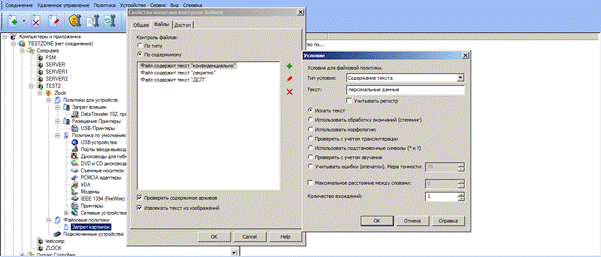
Рисунок 2.8 Настройка политики контроля файлов по содержимому
Когда политики готовые, то их следует выполнить их загрузку. Для этого предназначены установленные агенты. При этом используют несколько методик. Все действия можно осуществить через консоль управления. Сначала выбирается оборудование, а дальше переходят к операции «Распространить конфигурацию». Загрузку можно провести и через групповые политики Windows. Тогда нужно сделать специальный документ с распространенной на сети пользователей конфигурацией. Популярная методика с использованием функций сервера конфигураций. Происходит загрузка определенного количества политик, и указываются настройки получения перечня клиентов сети. После этого система полностью автоматизируется и самостоятельно загружает конфигурации на новые компьютеры. Это избавляет от повторения монотонных операций и упрощает работу администратора безопасности.
 2020-04-12
2020-04-12 385
385








